Очередной мануал от товарища ShibaShake на сей раз посвящен моделированию головы в программе Carrara. Итак, начнем!
Целый год я использовал программу Poser для генерации 3D-изображений для статей и веб-сайта, однако в последнее время, когда появилась необходимость создать некоторых персонажей аниме, я никак не мог найти правильное лицо ни на DAZ, ни на других сайтах 3D-моделей. Поэтому я решил смоделировать нужное с помощью Carrara.
Вы можете увидеть результаты на изображении, помещенном в этой статье.
Самый легкий способ быстро приступить к созданию собственного персонажа – изменить существующую модель высокого качества. Именно это я и описал в туториале: моим подопытным кроликом стал Майкл 4, прилагающийся к Carrara 7. Вы можете воспользоваться этим алгоритмом, чтобы создать любой желаемый образ человеческой головы.
Этот туториал написан для тех, кто только начинает работать в программе Carrara! Никаких предварительных знаний вам не потребуется. Единственное, что необходимо - наличие программы Carrara (или Pro). Carrara Express не поддерживает моделирование персонажей.
1. Настройка
Запустите Carrara.
Файл >> Новый (File >> New). Создайте новый пустой документ.
Файл >> Импорт (File >> Import). Загрузите фигуру Майкла 4 из каталогов среды выполнения Poser или DAZ Studio.
В этот момент изображение Майкла 4 должно появиться на экране.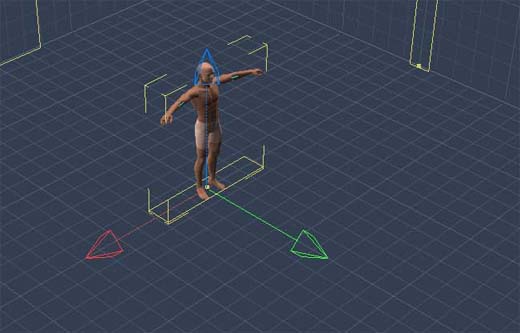
По умолчанию вы начинаете в Ассамблее. Это выражено выделенной рукой в правом верхнем углу Carrara. Чтобы попасть в окно моделирования вершин, обратите внимание на нижнее правое меню.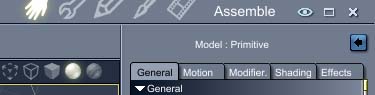
Там вы должны найти список экземпляров вашей сцены. Откройте экземпляр Майкла 4 и дважды щелкните на модели прямо под ним. Это перенаправит вас в окно моделирования вершин с каркасным изображением Майкла.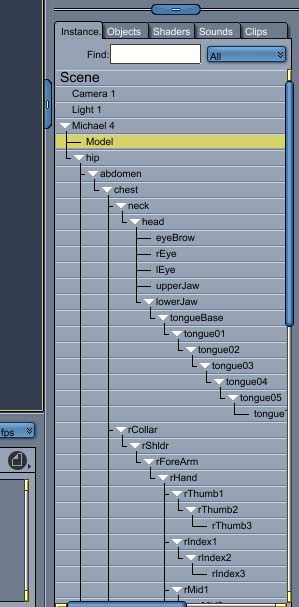
Если не появляется ничего, кроме пустого пространства, вероятно, ваша версия Carrara не поддерживает моделирование фигур. Необходимо обновиться до Carrara 7.
2. Группирование соответствующих вершин.
А здесь начинается самое интересное. Первое, что нужно сделать – установить группы отбора для соответствующих вершин. Это важно, поскольку во время моделирования вершин потребуется изолировать только определенные части Майкла 4.
Вот вершинные группы, созданные мной:
а) Тело
Выделение >> Выделение по… >> Имени (Selection >> Select By >> Name). Должно появиться всплывающее окно.
Выберите «Полигон» (Polygon) – справа должен появиться список предварительно сохраненных полигонов.
Голова (Head) >> OK. Голова на изображении должна выделиться красным.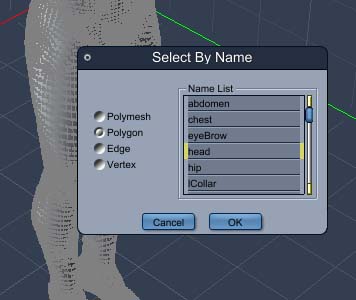
Выделение >> Инверсия Выделения (Selection >> Invert Selection). Эта команда выделит все, кроме головы.
Выделение >> Имя >> Вершины (Selection >> Name >> Vertices). Присвойте имя выбранной вами части (напр. Тело), чтобы быстро вернуться к ней позже.
Вид >> Скрыть выделенное (View >> Hide Selection). Теперь видна только голова фигуры.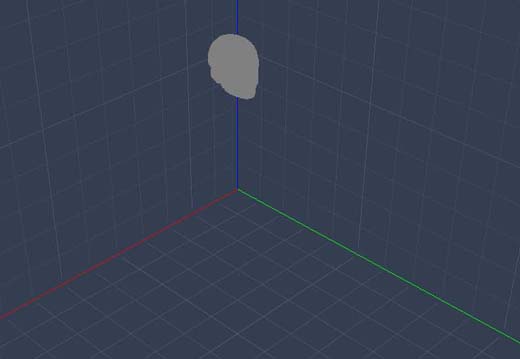
Теперь нам нужно изолировать лицо и скрыть другие части головы, например, ресницы или внутреннюю часть рта.
б) Элементы лица - ресницы, слезы, полость рта
Выделение >> Выделение по… >> Область деталей (Selection >> Select By >> Shading Domain). Выберите Ресницы (Lashes) из списка и нажмите OK.
Повторите действия для Слез (Tear) и Полости рта (Inner Mouth).
Выделение >> Имя (Selection >> Name). Впишите «Элементы Лица» и нажмите OK.
Вид >> Скрыть Выделенное (View >> Hide Selection).
Теперь вы должны видеть только голову.
в) Затылок
Переключитесь на вид сверху. Для этого кликните по выделенной области камеры в левом верхнем углу экрана и выберите «Top». Нажмите Ctrl+A, чтобы выбрать всю голову.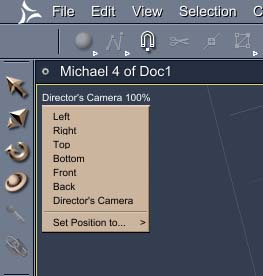
Вид >> Увеличение >> Увеличить выделенное. В качестве альтернативы – просто нажмите 0 (ноль).
Кликните на инструмент выделения в левой части экрана. Перетащите прямоугольник так, чтобы он захватывал затылок.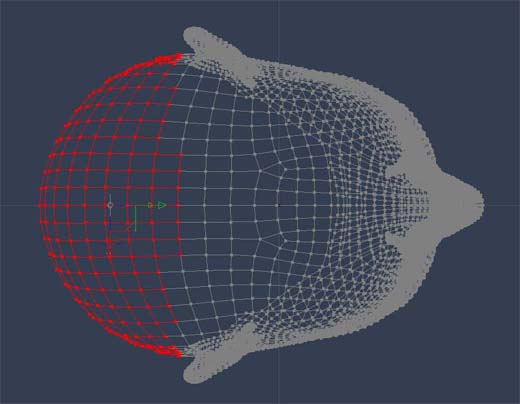
Выделение >> Имя (Selection >> Name). Введите Затылок и нажмите OK.
Вид >> Скрыть Выделенное (View >> Hide Selection).
Профит! Теперь вы видите только лицевую сторону.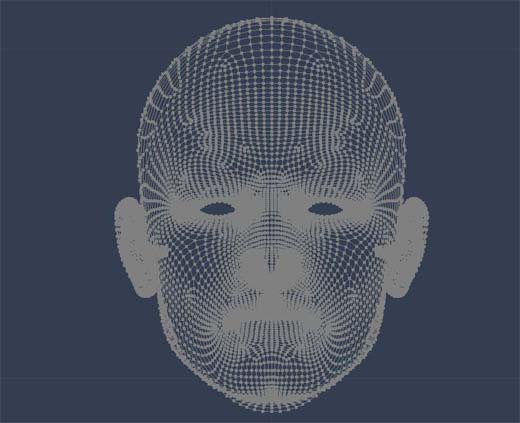
3. Настройка лицевого и бокового изображения.
Переключитесь на фронтальную камеру.
В середине правого меню должно быть четыре вкладки: «Модель» (Model), «Вид» (Morph), «Скелет» (Bones) и «Общая» (Global). Кликните на «Общую».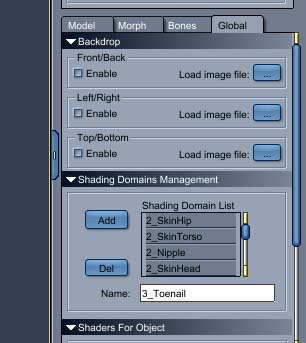
Нажмите на кнопку «Загрузить Файл» (Load image file) и загрузите изображение лицевой и боковой сторон головы.
Примечание – убедитесь, что ширина изображений соответствует их высоте, иначе Carrara не сохранит их пропорции.
Кликните на «Подключить» (Enable) – изображение должно появиться на экране как фоновое. Увы, обычно оно заполняет все рабочее окно, так что необходимо изменить его размер.
4. Настройка размера и положения рабочего окна
Убедитесь, что вы на позиции фронтальной камеры.
Вид >> Сетка (View >> Grid).
Настройте размер рабочего окна как вам необходимо. Возможно, потом придется отредактировать его точнее, но сейчас достаточно просто привести к единице.
Ctrl+A >> Вид >> Увеличение >> Увеличить выделенное (View >> Zoom >> Zoom to Selection). Или нажмите «0».
Зажмите Ctrl и кликните на середину лица. Это отцентрует рабочее окно.
Вид >> Выровнять рабочее окно (View >> Align Working Box). После этого голова исчезнет, это обычный баг в Carrara – это нормально. Просто снова повторите Ctrl+A >> Вид >> Увеличение >> Увеличить выделенное (View >> Zoom >> Zoom to Selection). Или нажмите «0».
Теперь ваше фоновое изображение должно появиться в точности за каркасной головой. В случае неполного совпадения размеров повторите действия выше.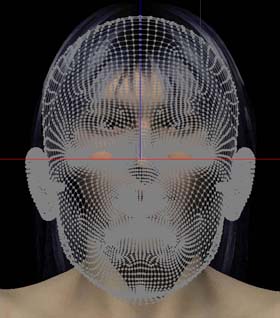
5. Редактирование вершин
Если ваш фон соответствует каркасу, вы можете разместить вершины на фоновом 2D изображении. Затем просто переключайтесь на правые и левые камеры, чтобы редактировать боковые части головы. В процессе моделирования скрывайте части лица, над которыми вы не работаете – так вы не сдвинете случайно не ту вершину. Для этого выберите инструмент выделения в левой части экрана и перетащите прямоугольник на ту часть лица, которую хотите скрыть. Дальнейший алгоритм уже не раз был описан. Кстати, мягкое выделение дает возможность переформировать все поверхности, просто перемещая одну вершину.
Вы можете контролировать размер поверхности регулированием левого ползунка.
Переход к плоской модели позволит вам ясно увидеть область мягкого выделения. Вы можете сделать это, нажав на плоский куб в верхней правой части экрана.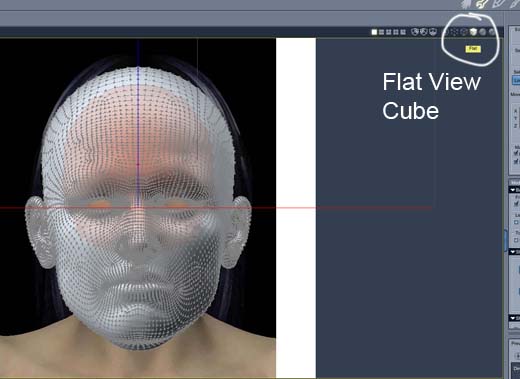
6. Развлекайтесь с моделированием!
Модифицируя существующую модель, вы быстро можете создать своего оригинального персонажа, отразив собственное видение. Например, тематические изображения в этой статье были сгенерированы с использованием первого созданного мной персонажа в Carrara 7. Я купил программу всего за неделю до этого и уже мог создать свою первую модель. Благодаря этому уроку вы сможете сделать это уже через пару дней!
Примечание: в Carrara есть несколько багов.
Иногда после смещения некоторых вершин поверхность модели может внезапно деформироваться. Чтобы исправить это, сохраните работу во временный файл с помощью функции «Сохранить как» (Save as). После чего перезапустите Carrara и откройте временный файл. Деформации должны исчезнуть. И, конечно, не забывайте сохраняться почаще – как и любая другая программа, Carrara может внезапно зависнуть или аварийно закрыться.




Какой файл надо импортировать?
Скорее всего .obj файл
easy peasy lemon squeezy
i5-3570K, 8Gb RAM, GTX 650 Ti Boost
Дедынаписали http://www.geocities.ws/porsche_carrara/Morphtargets1.htm рабочий метод
Кто людям помогает, тот тратит время зря
Всем привет! Не знаю в какой раздел написать.. Мы запускаем в скором времени онлайн школу по 3D визуализации и соделированию для новичков и профессионалов от мастеров с 15-летним опытом. Хотел узнвть, насколько актуальна эта тема и готовы ли люди платить за обучение. Пожалуйста, нужны ваши отзывы, буду признателен и сделаю хорошую скидку при обращении с форума!
Мы запускаем школу профессионального обучения 3D моделированию и визуализации. По вопросам и предложениям пишите в личку! 3D-Create.org
В РэФэ не актуальна сама профессия как основной источник дохода, количество реальных вакансий ничтожно, высокооплачиваемые места подразумевают внушительный опыт, и всё равно практически каждый раз нужно делать что-то из смежных областей вместо "временно" отсутствующего специалиста.
Без индивидуального подхода к студенту, все эти курсы потеря времени и денег. И вообще это палка о двух концах, с одной стороны никому не известные мастера, с другой стороны обучающиеся с завышенной самооценкой собственных навыков.
По хорошему, брать за образец западную методику обучения, но там и расценки и сроки неприемлемые для реалий совдепии, в т.ч. фраза забугорных преподов - осмотритесь вокруг, занавес.
Кто людям помогает, тот тратит время зря